
Plex என்பது எங்கள் சொந்த Netflix ஐ வீட்டிலேயே உருவாக்கி அதன் உள்ளடக்கத்தை நீங்களே நிர்வகிக்க அனுமதிக்கும் ஒரு சேவையாகும். நீங்கள் இதைப் படிக்கிறீர்கள் என்றால், இது உங்களுக்கு ஏற்கனவே தெரிந்திருக்கலாம். எனவே, இந்த தளத்தைப் பயன்படுத்துவதில் மேலும் ஒரு படியை இன்று நாங்கள் உங்களுக்குக் காட்ட விரும்புகிறோம். உங்களால் எப்படி முடியும் என்பதை இந்தக் கட்டுரையில் விளக்குகிறோம் ப்ளெக்ஸின் அனைத்து கூடுதல் அம்சங்களையும் அறிந்து உங்கள் ஸ்மார்ட் டிவியில் இருந்து அதிகப் பலன்களைப் பெறுங்கள்.
உங்கள் ஸ்மார்ட் டிவியில் உங்கள் விருப்பப்படி ப்ளெக்ஸைத் தனிப்பயனாக்குங்கள்

உங்கள் ஸ்மார்ட் டிவியில் ப்ளெக்ஸ் பயன்பாட்டைப் பயன்படுத்தும் போது உங்கள் அனுபவத்தை மேம்படுத்த நீங்கள் எடுக்கக்கூடிய முக்கிய செயல்களில் ஒன்று எழுத்துருக்களை தனிப்பயனாக்கவும் திரையின் இடது பலகத்தில். ப்ளெக்ஸ் இலவசமாக வழங்கும் உள்ளடக்கங்களுக்காக இந்த அணுகல்கள் ஆரம்பத்தில் முன்பே நிறுவப்பட்டுள்ளன, ஆனால், அதிர்ஷ்டவசமாக, நம்மால் முடியும் நம்முடையதை சரிசெய்யவும் எளிதாக அணுகுவதற்கு சொந்தமானது.
இந்த செயல்முறையை செயல்படுத்த, நீங்கள் அதை இரண்டு பகுதிகளாக செய்ய வேண்டும்:
- முதலில் இந்த பேனலில் நீங்கள் பார்க்க விரும்பாத கூறுகளை அகற்ற வேண்டும். நீங்கள் நீக்க விரும்பும் அமைப்பில் தேர்வாளரை வைக்க வேண்டும், இடதுபுறமாக ஸ்லைடு செய்து 3-புள்ளி மெனுவை உள்ளிடவும். இங்கே, இந்த உருப்படியை மறையச் செய்ய, "பக்க பேனலில் இருந்து அன்பின்" விருப்பத்தைத் தேர்ந்தெடுக்கவும். இப்போது நீங்கள் அணுக விரும்பாத அனைத்து உள்ளடக்க மூலங்களுடனும் செயல்முறையைத் தொடரவும்.
- செயல்முறையின் இரண்டாம் பகுதியில், இந்த மெனுவில் விரைவாக அணுக விரும்பும் ஒன்றைச் சேர்க்க, எங்கள் சர்வர் அல்லது சர்வர்களின் அனைத்து உள்ளடக்க ஆதாரங்களுக்கும் செல்ல வேண்டும். பக்க மெனுவில் உள்ள "+" விருப்பத்தை அணுகுவது மற்றும் உங்கள் கணக்குடன் நீங்கள் இணைத்துள்ள ஒவ்வொரு சேவையகத்தின் உள்ளடக்கத்தையும் காண்பிப்பது போன்ற எளிதானது. நீங்கள் சேர்க்க விரும்பும் உறுப்பின் மூன்று புள்ளிகளின் மெனுவைக் கிளிக் செய்து, "பக்கப் பலகத்தில் பின்" என்ற விருப்பத்தைக் கிளிக் செய்யவும்.
பின்னர், நீங்கள் ஒரு படி மேலே சென்று இந்த குறுக்குவழிகளை நீங்கள் விரும்பும் வரிசையில் வைக்க விரும்பினால், "மறுவரிசைப்படுத்து" விருப்பத்தைத் தேர்ந்தெடுக்க ஒவ்வொரு உருப்படிக்கும் மூன்று-புள்ளி மெனுவை அணுகவும். நீங்கள் விரும்பியபடி ஆர்டரை மாற்ற இது உங்களுக்கு வாய்ப்பளிக்கும்.
ப்ளெக்ஸ் உங்களை நன்றாகப் புரிந்துகொள்ளச் செய்யுங்கள்
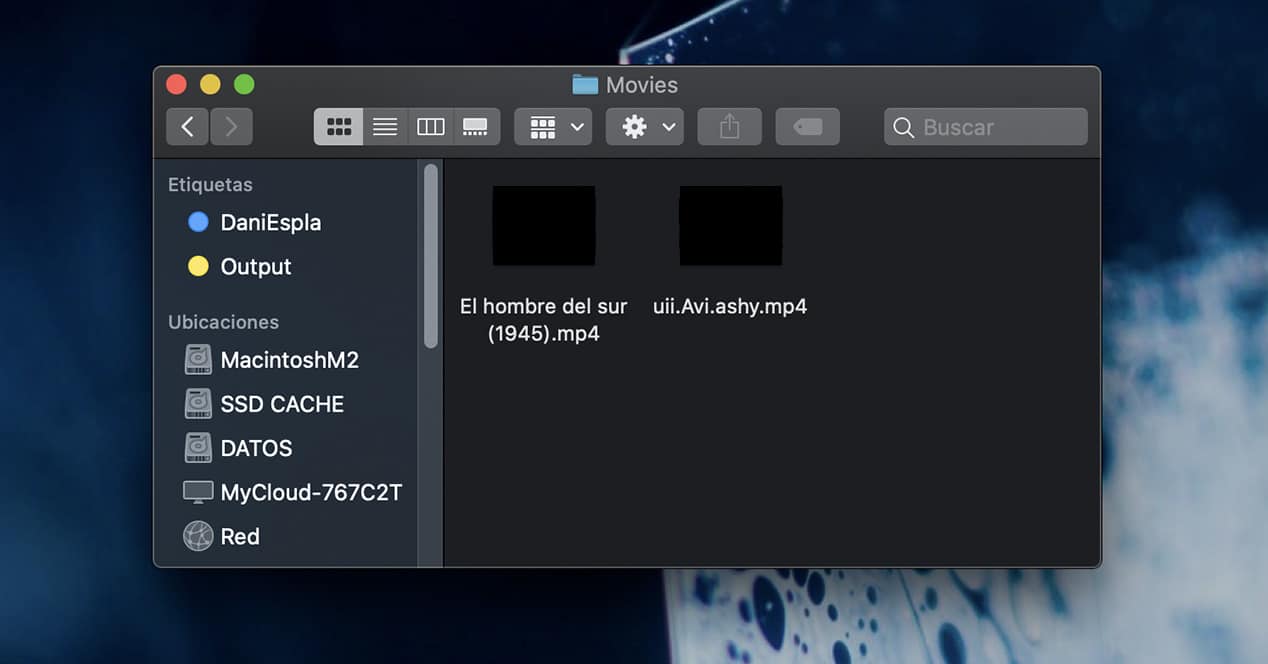
ப்ளெக்ஸின் பெரிய நன்மைகளில் ஒன்று தானியங்கி தலைப்பு அங்கீகாரம் உங்கள் தரவுத்தளத்தில் உள்ள திரைப்படங்கள் மற்றும் தொடர்களுக்கு விளக்கப்படங்களை ஒதுக்க. இது நடிகர்களின் அனைத்து உறுப்பினர்களையும், நாங்கள் மீண்டும் உருவாக்க விரும்பும் திரைப்படம் அல்லது தொடரின் விளக்கம், வெவ்வேறு சேவைகளின்படி அவர்களின் ஸ்கோர் மற்றும் வேறு சில சுவாரஸ்யமான விவரங்களை அறிய அனுமதிக்கும்.
ஆனால் நிச்சயமாக, இந்தச் சேவையை அடையாளம் காணும் வகையில் அதை முடிந்தவரை எளிதாக்குவது அவசியம். இந்த செயல்முறையை நாம் எவ்வாறு எளிதாக்குவது? உதாரணமாக, நமது சர்வரில் ஒரு திரைப்படத்தைச் சேர்க்கும்போது, அதன் பெயரைத் தெளிவாகவும், வெட்டப்படாமலும் குறைக்காமலும் சேர்க்க வேண்டும். எனவே ப்ளெக்ஸ் அனைத்து தொடர்புடைய தகவல்களையும் தானாகவே ஒதுக்கும்.
இருப்பினும், இது தோல்வியுற்றால், இந்த தகவலை எப்போதும் கைமுறையாகத் திருத்தலாம், ஆம், கணினியில் எங்கள் சேவையகத்தை அணுகுவதிலிருந்து, ஸ்மார்ட் டிவியில் இருந்து அல்ல.
சமீபத்தியதைப் பார்க்க புதுப்பிப்பை கட்டாயப்படுத்தவும்

ப்ளெக்ஸைப் பயன்படுத்தும் போது நாம் காணக்கூடிய பொதுவான தோல்விகளில் ஒன்று, புதிய உள்ளடக்கத்தைச் சேர்க்கும் போது, பிளேயரின் சமீபத்திய உருப்படிகளை எங்களால் பார்க்க முடியவில்லை. ஏனெனில், அதன் சேமிப்பகத்தில் ஏற்பட்டுள்ள சமீபத்திய மாற்றங்களைப் புதுப்பிக்க, சேவையகம் வரவில்லை.
ஆனால் கவலைப்பட வேண்டாம், இதற்கு மிகவும் எளிமையான தீர்வு உள்ளது. உங்கள் சொந்த ஸ்மார்ட் டிவியிலிருந்து, நீங்கள் புதிய கூறுகளைச் சேர்த்த வகைக்குச் சென்று, இடது பக்கத்தில் உள்ள 3 புள்ளிகளுடன் மெனுவை உள்ளிடவும். இங்கே "ஸ்கேன் லைப்ரரி கோப்புகள்" என்ற விருப்பத்தைத் தேர்ந்தெடுக்கவும். இது சமீபத்தில் சேர்க்கப்பட்ட அனைத்து புதிய உள்ளடக்கத்தையும் புதுப்பிக்க கட்டாயப்படுத்தும். அவ்வளவுதான், இந்த வகை கொண்டிருக்கும் அனைத்தும் தோன்ற வேண்டும்.
உங்கள் ஸ்மார்ட் டிவியிலிருந்து ப்ளெக்ஸில் உள்ள நண்பர்களின் உள்ளடக்கத்தைப் பார்க்கவும்
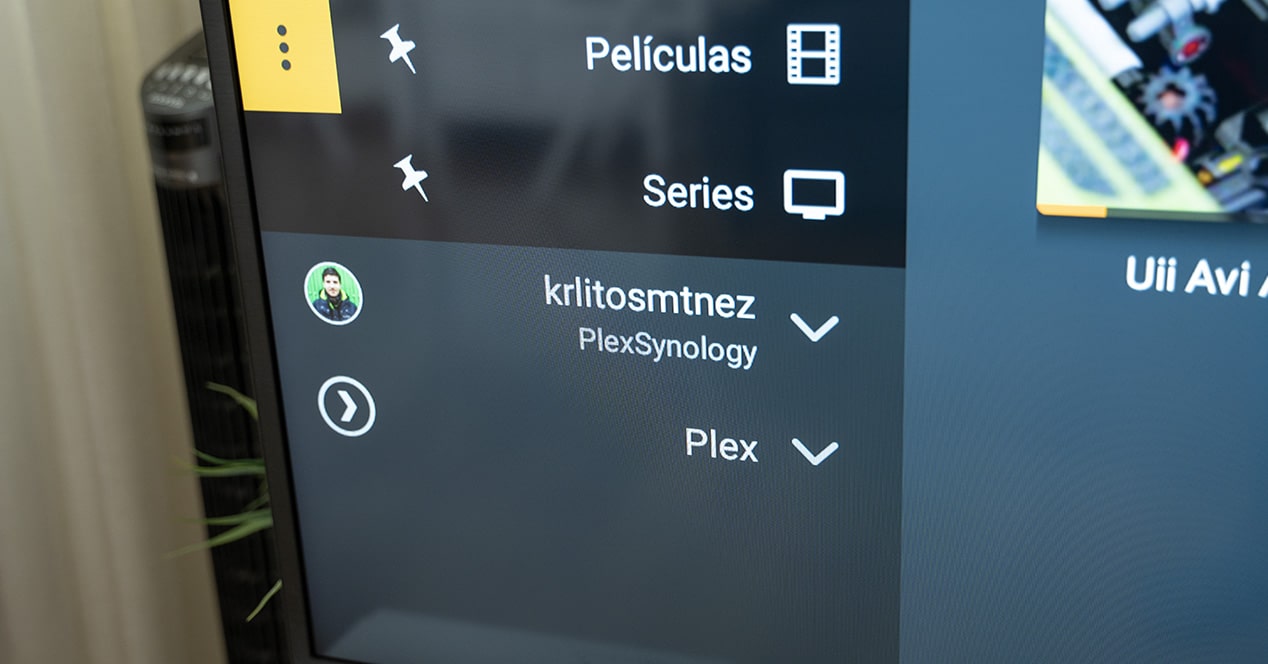
இந்த சேவை வழங்கும் மற்றொரு சிறந்த சாத்தியக்கூறு அணுக முடியும், அல்லது அணுகலை வழங்கவும், பிற பயனர்களின் சேவையகங்களுக்கு. தொடர்கள், திரைப்படங்கள், புகைப்படங்கள் போன்றவற்றை எளிதாகப் பகிரக்கூடிய வகையில், அவர்களின் நூலகத்திலிருந்து அவர்கள் எங்களை அனுமதிக்கும் அனைத்து உள்ளடக்கங்களையும் அணுக இது எங்களை அனுமதிக்கும்.
மற்றொரு பயனருக்கு எங்கள் நூலகத்திற்கான அணுகலை வழங்க அல்லது அவர்கள் எங்களை நுழைய அனுமதிக்க, நாங்கள் கணினியிலிருந்து எங்கள் சேவையகத்தை அணுக வேண்டும்:
- இங்கு வந்ததும், உங்கள் கணக்குடன் ஒத்திசைக்கப்பட்ட அனைத்து சேவையகங்களையும் அணுக இடது மெனுவில் "+" விருப்பத்தை உள்ளிடவும்.
- இப்போது, நீங்கள் பகிர விரும்பும் சேவையகத்தின் பெயரில் வட்டமிட்டு, 3-புள்ளி மெனுவைக் கிளிக் செய்து, "பகிர்" என்பதைக் கிளிக் செய்யவும்.
- நீங்கள் அணுக விரும்பும் நபரின் பயனர்பெயர் அல்லது மின்னஞ்சலை இங்கே எழுதி "அடுத்து" என்பதைக் கிளிக் செய்யவும்.
- நீங்கள் பகிர விரும்பும் துறைகளைத் தேர்ந்தெடுத்து, "சேமி" என்பதைத் தேர்ந்தெடுக்கவும். அழைப்பிதழ் தானாகவே அந்த நபருக்கு அனுப்பப்படும்.
அழைப்பிதழை அவள் அணுகும் போது, அவளது ஸ்மார்ட் டிவியிலிருந்து தொலைவில் இருந்து உங்கள் சர்வரில் உள்ள அனைத்து உள்ளடக்கத்தையும் அவளால் பார்க்க முடியும்.
திரைப்படங்கள் மட்டுமல்ல: புகைப்படங்கள், இசை மற்றும் பலவற்றைச் சேமிக்கவும்
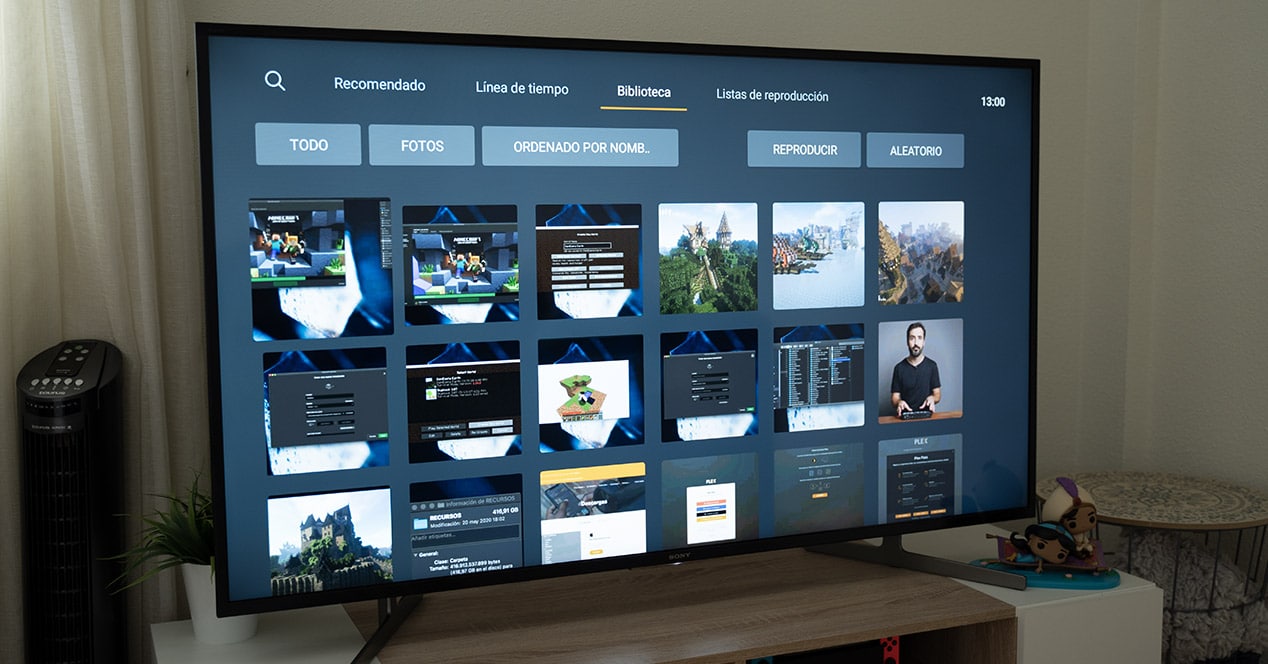
ப்ளெக்ஸ் பொதுவாக தொடர்கள் மற்றும் திரைப்படங்களைச் சேமிக்க பெரும்பாலான சந்தர்ப்பங்களில் பயன்படுத்தப்படுகிறது என்பது வெளிப்படையானது. ஆனால் நாமும் சொந்தமாக உருவாக்க முடியும் என்பதை நினைவில் கொள்ளுங்கள் இசை, போட்காஸ்ட் அல்லது பட நூலகங்கள்.
நீங்கள் வீட்டில் பார்வையாளர்கள் இருக்கும் போது இது மிகவும் பயனுள்ளதாக இருக்கும் மற்றும் உங்களின் கடைசி விடுமுறையின் புகைப்படத் தொகுப்பை உங்கள் நண்பர்களுக்குக் காட்ட விரும்பினால், நீங்கள் டிவியில் இருந்து இசையைக் கேட்க விரும்புகிறீர்கள் அல்லது மற்ற பணிகளைச் செய்யும்போது போட்காஸ்ட் கேட்க வேண்டும். மேலும், நீங்கள் முந்தைய தந்திரத்தைப் பயன்படுத்தினால், நீங்கள் யாரையும் தொலைவிலிருந்து அணுகலாம் மற்றும் அவர்கள் வீட்டிலிருந்தே உள்ளடக்கத்தை சரிபார்க்கலாம்.
டிவியில் இருந்து உங்கள் உள்ளடக்கத்தை ஒழுங்கமைக்கவும்
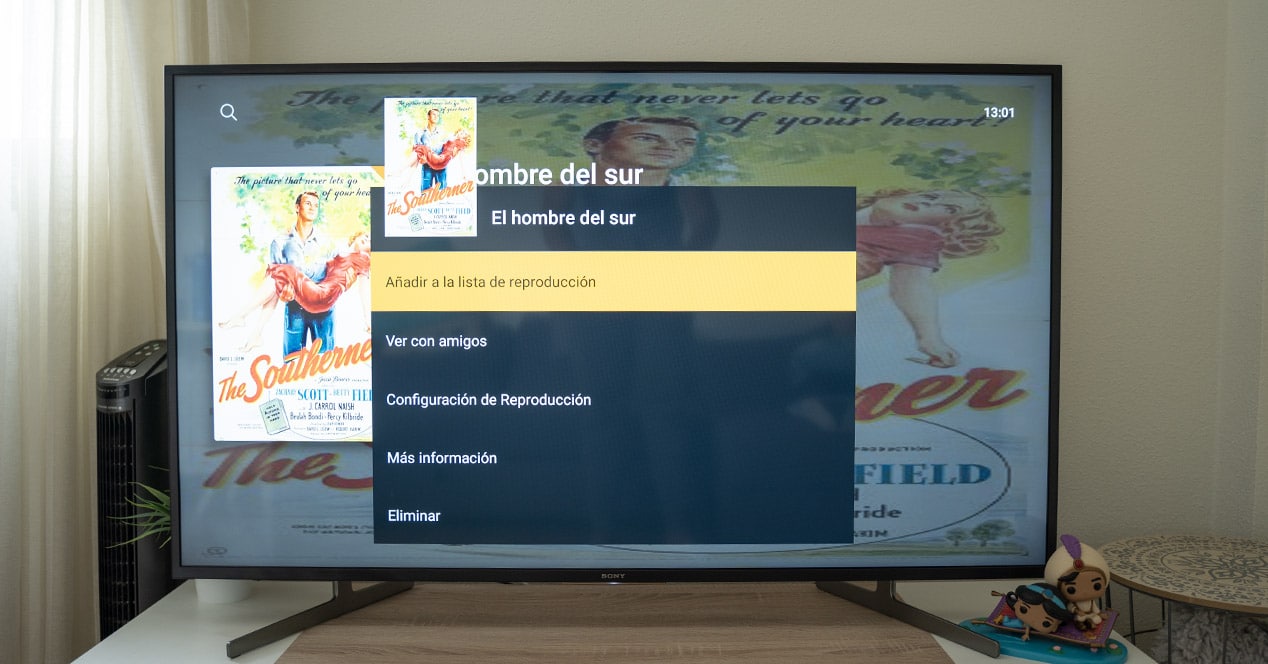
உங்கள் ப்ளெக்ஸ் லைப்ரரியில் உள்ள எந்தப் பொருளையும் நீங்கள் தேடுவதற்கு அதிகம் இல்லாதபோது, அதை விரைவாக நிர்வகிக்கவும் கண்டுபிடிக்கவும் முடியும். ஆனால், கொஞ்சம் கொஞ்சமாக, நீங்கள் மேலும் மேலும் தொடர்களைச் சேமிக்கத் தொடங்குவீர்கள், திரைப்படங்கள், கோப்புகள், புகைப்படங்கள் மற்றும் விஷயங்களை விரைவாகக் கண்டுபிடிக்க முயற்சிக்கும்போது விஷயங்கள் சிக்கலாகிவிடும்.
இதையெல்லாம் நிர்வகிப்பதற்கான ஒரு நடைமுறை வழி உருவாக்குவது சேகரிப்புகள் அல்லது பிளேலிஸ்ட்கள். எங்கள் கணினியின் சேவையகத்திற்கான அணுகலில் இருந்து அல்லது எங்கள் சொந்த ஸ்மார்ட் டிவியிலிருந்து அவற்றை உருவாக்க வேண்டும். உதாரணமாக, லைப்ரரியில் நீங்கள் பதிவேற்றிய கடைசி திரைப்படத்தை பிளேலிஸ்ட்டில் சேர்க்க விரும்பினால், அதைச் செய்வது மிகவும் எளிதானது. உண்மையில் அதை இயக்காமல் அதை உள்ளிடவும், இங்கே ஒருமுறை, "மேலும்" விருப்பத்தை கிளிக் செய்து, இந்த கீழ்தோன்றும் மெனுவிலிருந்து "பிளேலிஸ்ட்டில் சேர்" அமைப்பை அணுகவும். இங்கிருந்து நீங்கள் ஏற்கனவே உருவாக்கிய பட்டியலில் சேர்க்கலாம் அல்லது அதை நீங்களே உருவாக்கலாம். இது அவ்வப்போது ஒரு புதிய பட்டியலாக இருக்கப் போகிறது என்றால், தொலைக்காட்சியில் இருந்து செயல்முறையை மேற்கொள்வது ஓரளவு எளிது, ஆனால் நீங்கள் திரைப்படங்களின் முழு பட்டியலையும் ஒழுங்கமைக்க விரும்பினால், கணினியிலிருந்து அதைச் செய்வது மிகவும் நடைமுறைக்குரியதாக இருக்கலாம்.
நண்பர்களுடன் தொலைதூரத்தில் திரைப்படங்களைப் பாருங்கள்
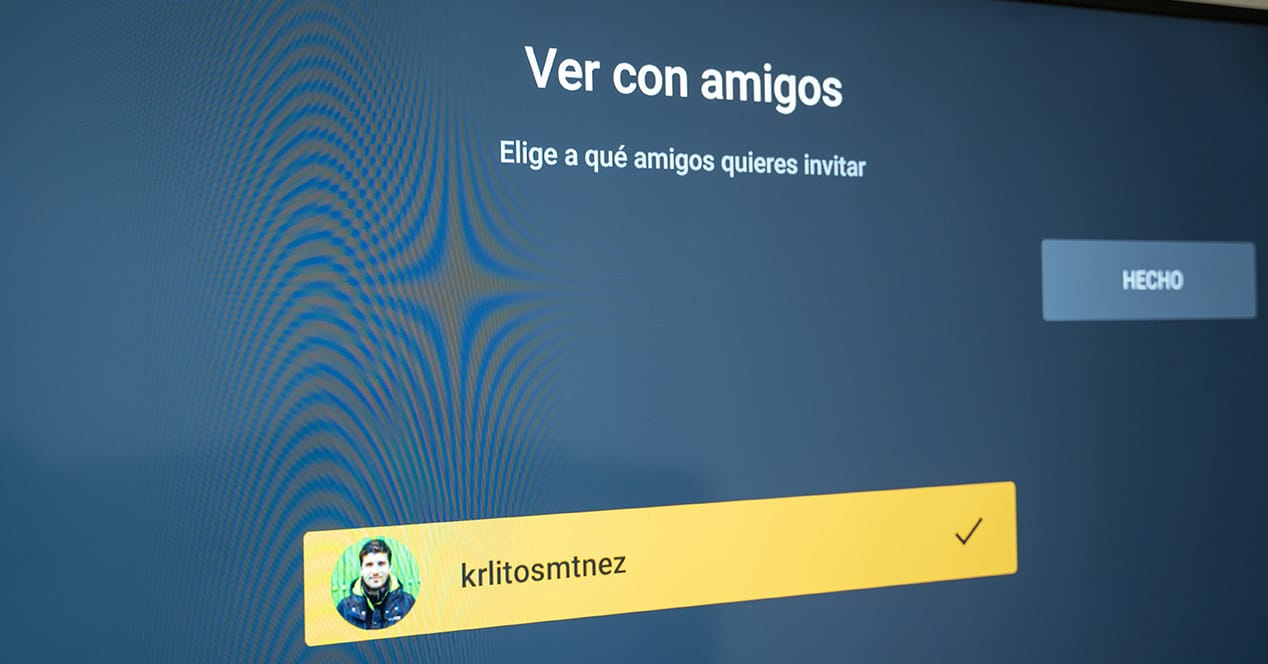
மிகவும் சுவாரசியமான ஒன்று, குறிப்பாக இந்த காலங்களில், சாத்தியம் "ஒரே நேரத்தில்" நண்பர்களுடன் உள்ளடக்கத்தைப் பார்க்கவும் ஆனால் ஒவ்வொருவரும் தங்கள் ஸ்மார்ட் டிவியில். இந்தச் சரிசெய்தல், நீங்கள் இருவரும் ஒரே நேரத்தில் ஒரே திரைப்படம் அல்லது தொடரைப் பார்க்க அனுமதிக்கும்.
இந்தச் செயல்பாட்டைப் பயன்படுத்த, நீங்கள் இருவரும் பார்க்க விரும்பும் உள்ளடக்கத்தைக் கண்டறிந்து, "மேலும்" விருப்பத்திலிருந்து, "நண்பர்களுடன் பார்" என்பதைக் கிளிக் செய்யவும். நீங்கள் அழைக்க விரும்பும் நபரைத் தேர்ந்தெடுத்து, இந்த உருப்படியைப் பார்க்க அவர்கள் செய்தியைப் பெறுவதற்கும் ஏற்றுக்கொள்வதற்கும் காத்திருக்கவும். அவர் தனது தொலைக்காட்சியில் இருந்து அதை ஏற்றுக்கொண்டால், அந்த உறுப்பு இரண்டு திரைகளிலும் ஒரே நேரத்தில் இயங்கத் தொடங்கும், மேலும் சில தொடர்பு முறைகளைப் பயன்படுத்தி நீங்கள் என்ன பார்க்கிறீர்கள் என்பதைப் பற்றி விவாதிக்கலாம்.
பின்னணி முடக்கப்பட்டதா? உங்கள் ஸ்மார்ட் டிவியிலிருந்து தரத்தைச் சரிசெய்யவும்
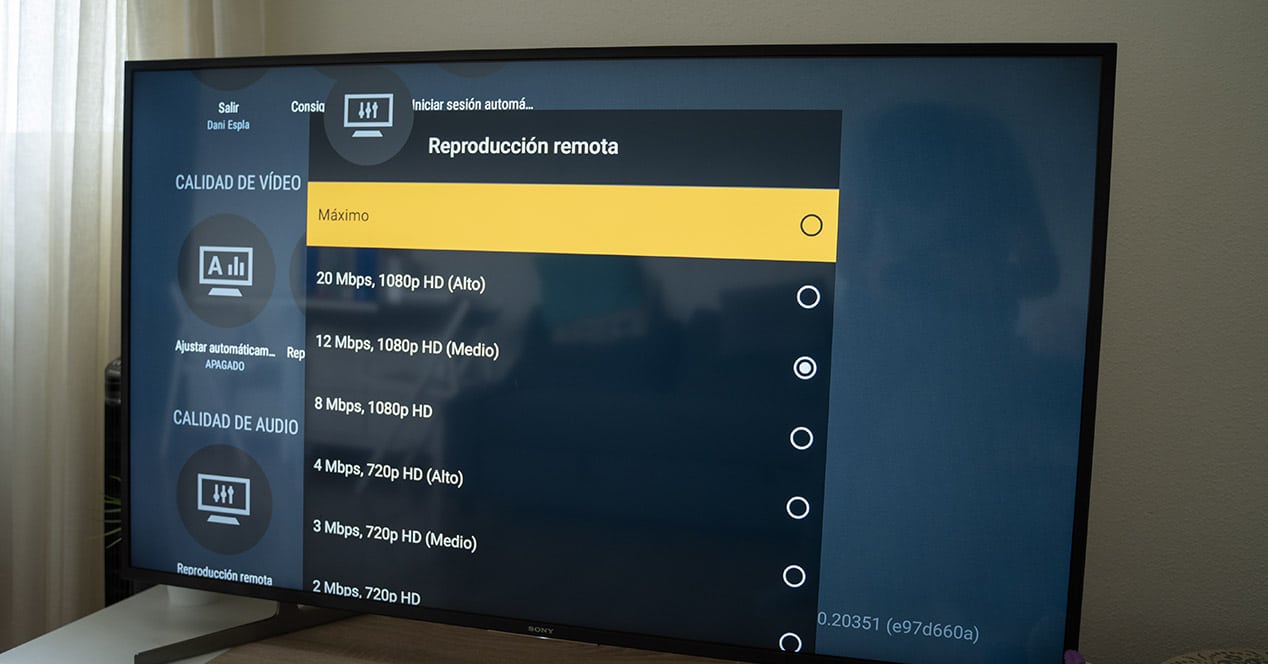
ப்ளெக்ஸைப் பயன்படுத்தும் போது நீங்கள் அனுபவிக்கும் மற்றொரு பெரிய சிக்கல் என்னவென்றால், உங்கள் வைஃபை சிக்னலுக்கு உள்ளடக்கத்தின் ஒளிபரப்புத் தரம் மிக அதிகமாக உள்ளது. உங்களிடம் போதுமான அலைவரிசை இல்லை என்றால், நீங்கள் விளையாட விரும்பும் திரைப்படம் அல்லது தொடர் துண்டிக்கத் தொடங்கும், முடக்கப்படும் அல்லது இயங்காது. இந்த காரணத்திற்காக, நாங்கள் அதை பரிந்துரைக்கிறோம் பின்னணி தரத்தை சரியாக சரிசெய்யவும் உங்கள் சர்வர் அமைப்புகளில் இருந்து. உங்கள் கணினி அணுகல் அல்லது உங்கள் ஸ்மார்ட் டிவியில் இருந்து இதைச் செய்யலாம்.
ஸ்மார்ட் டிவியில் உள்ள ப்ளெக்ஸ் பயன்பாட்டிலிருந்து, பிரதான திரையில் உள்ள கியர் ஐகானில் அமைப்புகள் விருப்பத்தை உள்ளிடவும். இங்கே "வீடியோ தரம்" பகுதிக்குச் சென்று உங்கள் தேவைகளுக்கு ஏற்ப அளவுருக்களை மாற்றவும். உங்கள் சிக்னல் நம்பமுடியாத அளவிற்கு மோசமாக இருந்தால் மட்டுமே வீட்டு விருப்பத்தை நீங்கள் நிராகரிக்க வேண்டும். மறுபுறம், "தொலைநிலை அணுகல்" விருப்பமானது, நீங்கள் சேவையகத்தை அணுக விரும்பும் இடத்தின் இணைப்பைப் பொறுத்து அதிக அல்லது குறைந்த தெளிவுத்திறனுக்கு நீங்கள் சரிசெய்ய வேண்டும்.
உங்கள் திரைப்படங்களுக்கான வசனங்களை கைமுறையாகப் பதிவிறக்கவும்
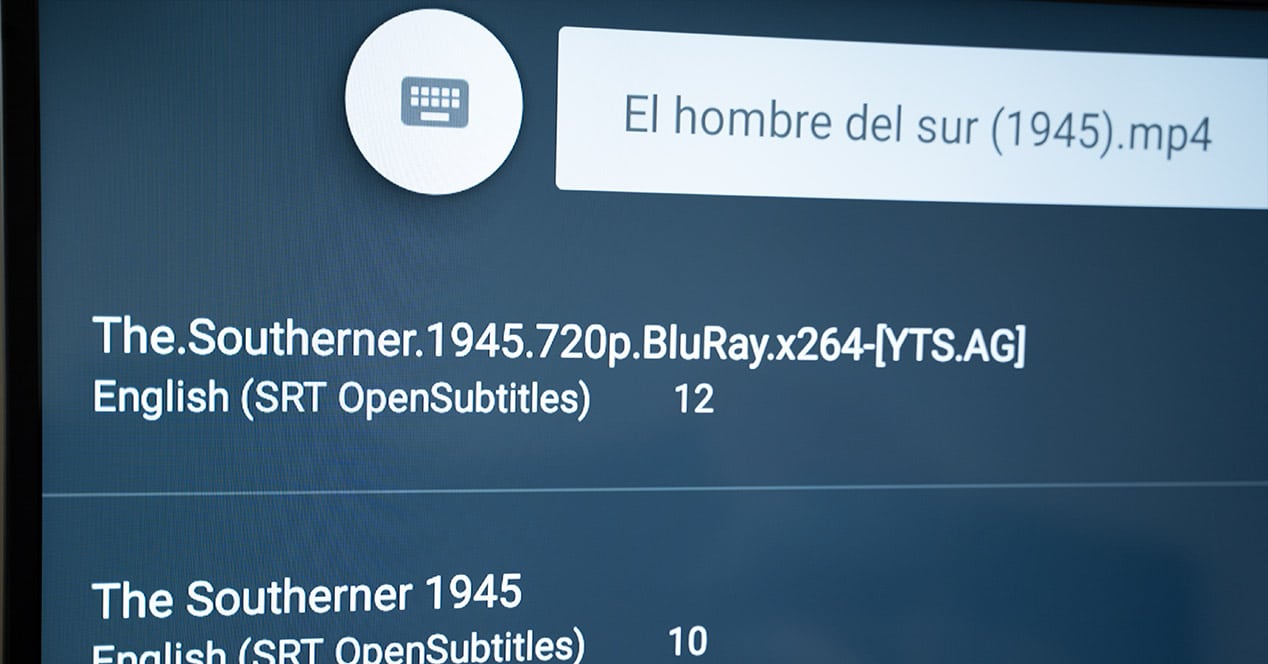
அசல் பதிப்பில் ஆனால் வசனங்களுடன் திரைப்படங்களைப் பார்க்க விரும்புபவர்களில் நீங்களும் ஒருவராக இருந்தால், இந்த சரிசெய்தல் கைக்கு வரும். உங்களின் எந்த உள்ளடக்கமும் இந்தக் கூறுகளை நன்றாகக் காட்டவில்லை அல்லது நேரடியாகக் கொண்டிருக்கவில்லை என்றால், உங்களால் முடியும் வசனங்களை கைமுறையாக பதிவிறக்கவும் உங்கள் தொலைக்காட்சியில்.
இதைச் செய்ய, நீங்கள் பார்க்க விரும்பும் உள்ளடக்கத்தை உள்ளிட்டு, கீழே உள்ள படிகளைப் பின்பற்றவும்:
- நீங்கள் பார்க்க விரும்பும் திரைப்படத்தைத் தேர்ந்தெடுத்து, உண்மையில் அதை இயக்காமல் உள்ளிடவும்.
- "மேலும்" விருப்பத்தை அழுத்தி, இந்த மெனுவிலிருந்து "பிளேபேக் அமைப்புகள்" என்பதைத் தேர்ந்தெடுக்கவும். இந்த உறுப்பின் வெவ்வேறு ஆடியோ டிராக்குகளுக்கு இடையில் நீங்கள் மாறுபடும் இடம், மொழியை மாற்றுவது, எடுத்துக்காட்டாக, அல்லது இந்தத் திரைப்படத்துடன் தொடர்புடைய வசனங்களைத் தேர்வுசெய்யும் இடம் இந்தப் பகுதி. இந்த நேரத்தில் எங்களுக்கு விருப்பமான பகுதியான வசனங்களை அணுகவும்.
- கடைசி விருப்பத்திற்கு கீழே உருட்டி, "மேலும்..." என்பதைத் தேர்ந்தெடுக்கவும். இந்த உள்ளடக்கம் மற்றும் அவற்றின் ஆதாரங்களுக்கான அனைத்து வசனங்களின் பட்டியலை இங்கே காண்பீர்கள்
- தானாக பதிவிறக்கம் செய்ய அவற்றில் ஏதேனும் ஒன்றை கிளிக் செய்யவும்.